ログイン画面・機能をカスタマイズ
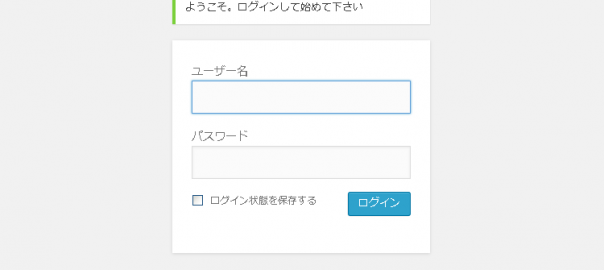
CSSを変更してスタイル変更
ログイン画面用のCSSを用意して子テーマとして使用します。変更したい部分だけを記述して下さい。
// オリジナル /wp-admin/css/login.min.css
// functions.php(子テーマ)に追加
// /wp-content/themes/テーマフォルダ/login/login-styles.cssの読み込み
add_action( 'login_head', 'my_login_css');
function my_login_css() {
wp_enqueue_style( 'my-login-css', get_stylesheet_directory_uri() . '/login/login-styles.css', false, null);
}
注意書きなどのテキストを追加する
ログインフォーム上部に自由に追加できます。
// オリジナル /wp-login.php
// functions.php(子テーマ)に追加
add_filter( 'login_message', 'my_login_message');
function my_login_message( $message) {
if (empty( $message) ){
return "<p class='message'>ようこそ。ログインして始めて下さい</p>";
} else {
return $message;
}
}
クッキーの有効期限を変更
ログイン時に"ログイン状態を保存する"にチェックを入れてログインした場合、標準では14日間保持されます。(チェックしない場合は2日保持)
// オリジナル wp_set_auth_cookie in /wp-includes/pluggable.php
// functions.php(子テーマ)に追加
add_filter( 'auth_cookie_expiration', 'keep_me_logged_in_for_1_year');
function keep_me_logged_in_for_1_year( $expirein){
return 31556926; // 1年間有効 (秒数で指定)
}
プラグイン「Configure Login Timeout」で同様の変更ができます。ダウンロード
"ログイン状態を保存する"に関する制御をしてくれるプラグイン「Remember Me Controls」
このプラグインで以下の設定が行えます。ダウンロード
- "ログイン状態を保存する" デフォルトでチェック
- ログインクッキーの有効期限を無しにする(実際は100年有効)
- ログインクッキーの保持期間の設定→時間(hours)で設定
- "ログイン状態を保存する"の非表示(+クッキーの保持を1日)
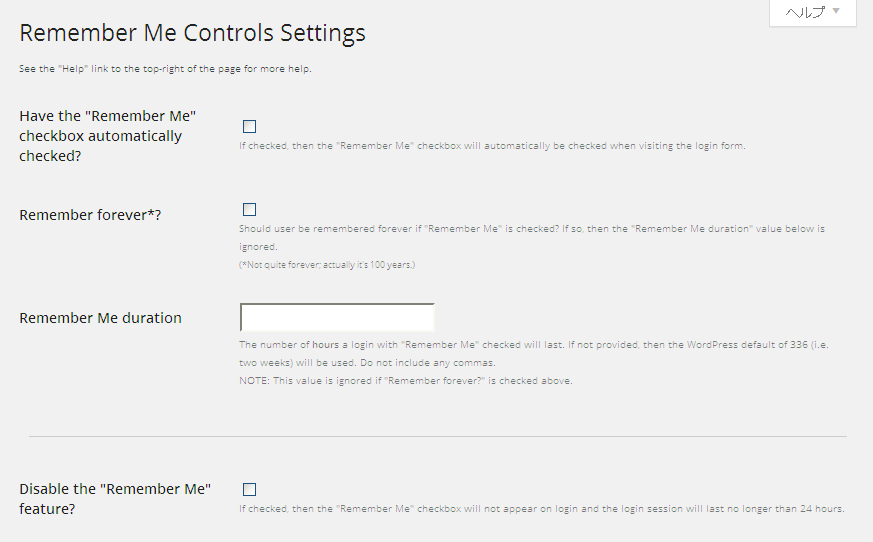
パスワードのマスキングを一時的に除去するプラグイン「hideShowPassword」
インストール・有効化するだけでパスワードのマスクを一時的にとりはずすことができるようになります。
hideShowPassword
関連記事
-

-
「Contact Form 7」 メッセージの送信に失敗~
この修正はWordPress 3.5で行われているようです。(~3.4.2) Contact Form 7で以下のエラーメッセージが出る場合は、確認してみて下さい。 「メッセージの送信に失敗
-

-
「Google Analytics for WordPress」投稿URLにやたら長いパラメータがついてしまう
Google 検索結果をみていたら、Wordpressの投稿のURLが実際のものより異様に長くなっているので何かなと思って調査してみました。 このような感じで http://kwski.net/ca
-

-
Twenty Twelve "Open Sans"の使用を止
「Twenty Twelve」では、"スペシャルフォント"ということで「Open sans」を特別にロードしているようです。今のところ使うつもりがないのでリンクしないようにしました(必要になれば戻せば
-

-
Tumblrの投稿をウィジェットに表示できる「Tumblr Widget」
このブログでは、サイドバーウィジェットに「Tumblr」に投稿したブックマーク一覧を表示させています。プラグインは「Tumblr Widget」を使用しています。ダウンロード 「This plugi
-

-
投稿タイトルのtitle属性を削除など Twenty Twelve 1.2での変更点
TwentyTwelveが1.1から1.2にアップデートされたので、いくつか変更点を洗ってみました。 (*全てを網羅しているわけではありません) 全ての変更部分は、こちらに記載されています。
-

-
Twenty Ten カスタマイズ
Twenty Tenのカスタマイズについてのまとめです。 目次 コンテンツナビゲーション 非表示 「投稿日」を非表示 「作成者(投稿者)」を非表示 "コメントをどうぞ"("leave a
-

-
Twenty Twelve カスタマイズ
何点かTwentyTwelveのカスタマイズについてご質問をいただきましたのでここでまとめてみます。 目次 子テーマのつくりかた 他記事へのリンク アーカイブタイトル("カテゴリー別アーカ
-

-
Twenty Thirteen カスタマイズ
WordPress 3.6のデフォルトテーマである「Twenty thirteen」のカスタマイズをまとめて投稿します。 Twenty thirteenのカスタマイズネタがあまりないです。(それだけ
-

-
Twenty Thirteen ナビゲーションメニューを固定
ナビゲーションメニューを固定にしてみました。下方にスクロールしても最上部に固定されるやつです。 スクリプト 以下のjsファイルを用意して下さい。 nav要素のidは、ソースもしくはheade
-

-
Pocketボタンの設置
日本のブログでは、4大SNS(Twitter, はてな, Facebook, Google+)に加えて最近では、Pocket(以前は、Read it later)もよく見かけますよね。追加してみました


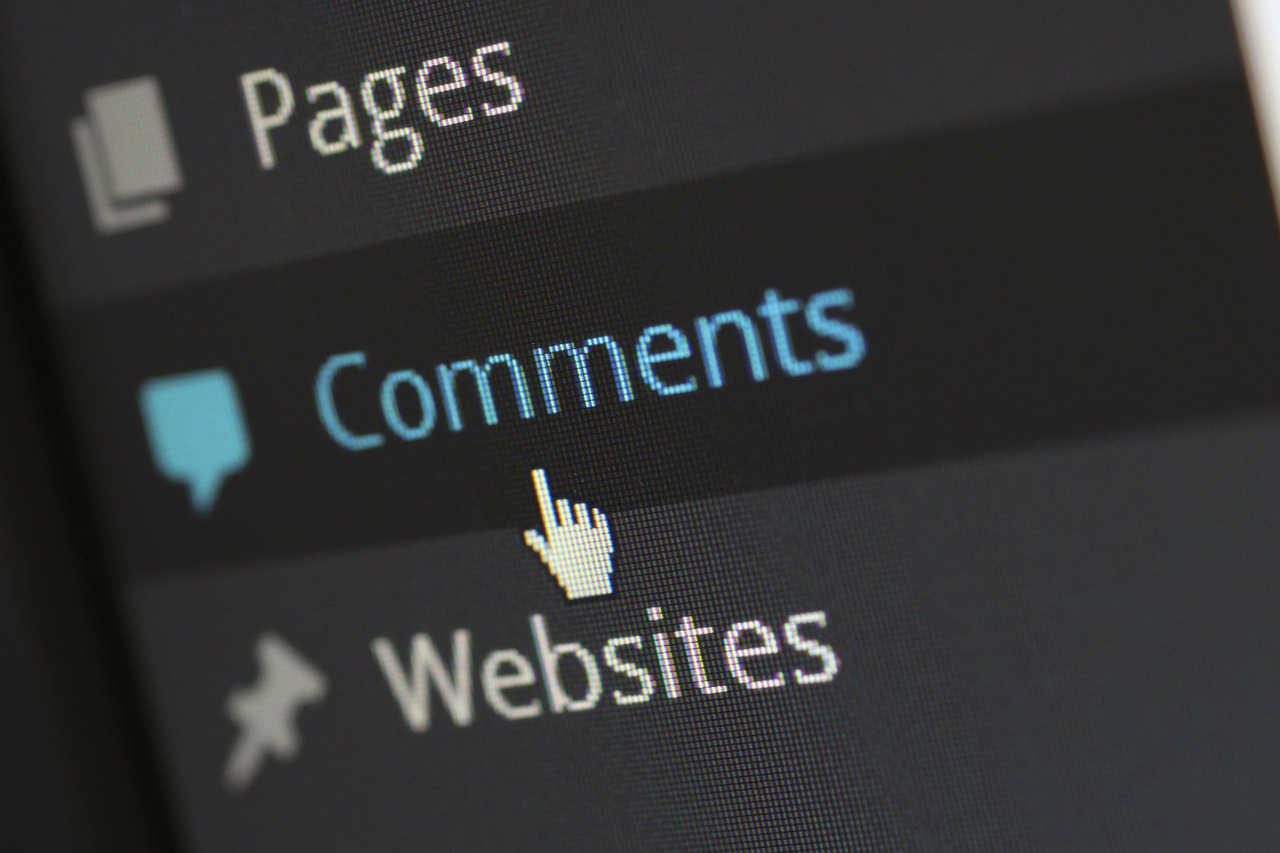
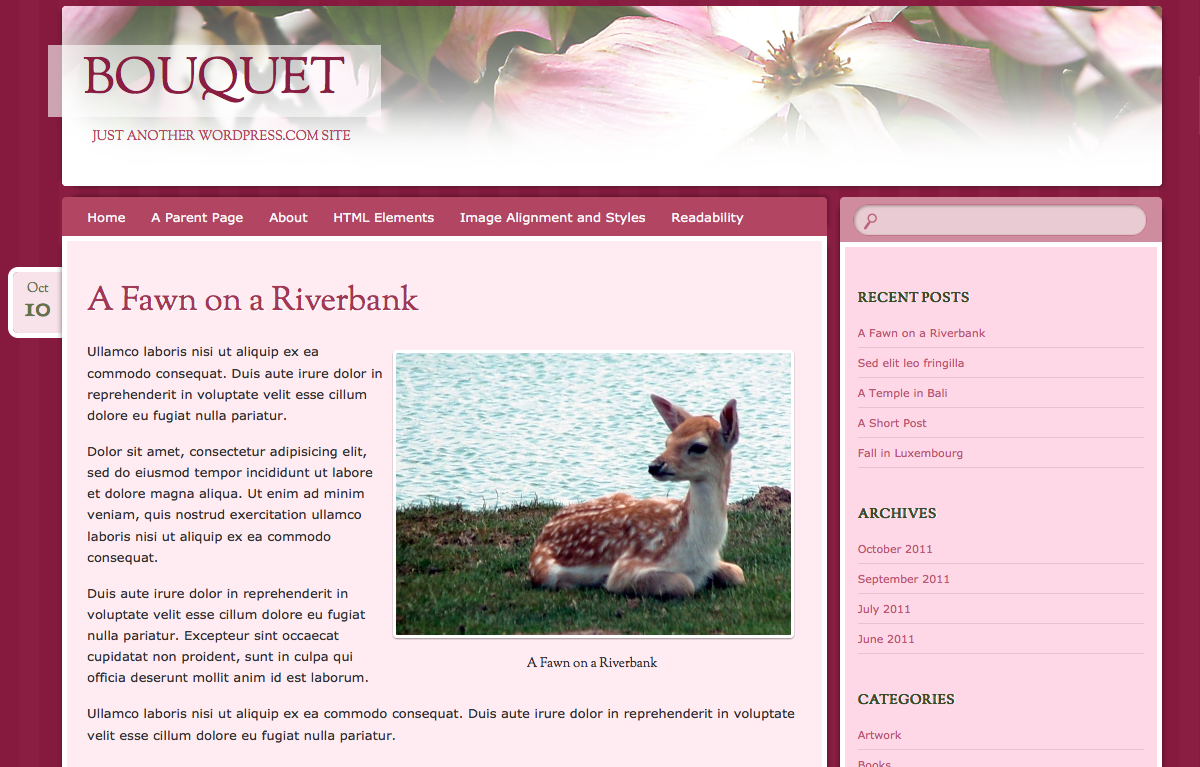












Comment
style.cssではないんですね。"ログイン画面・機能をカスタマイズ" http://t.co/nCxSGKQho4